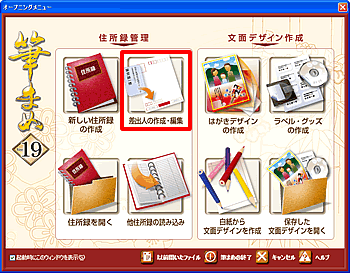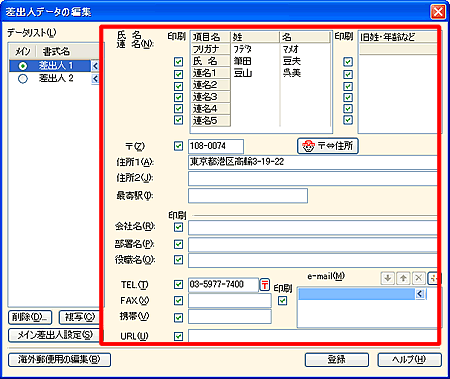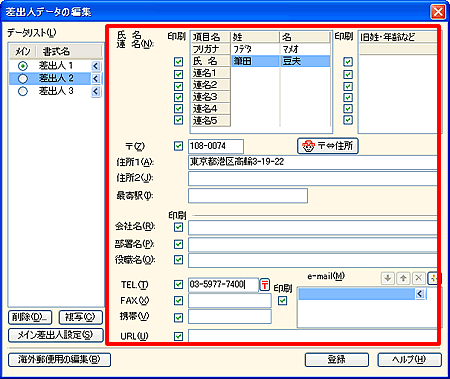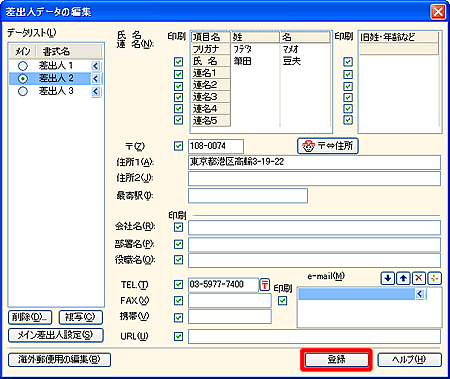|
|
|
|
 |
差出人を追加し、宛名によって印刷時の差出人を変更するには? |
|
|
 |
文書番号 |
19412 |
|
 |
更新日 |
2008年9月8日 |
|
 |
差出人を追加登録し、宛名によって印刷する差出人を変更することができます。
※差出人は30件まで登録できます。
以下の手順で操作を行ってください。
|
| 1 |
筆まめを起動します。起動時に「オープニングメニュー」が表示されたら、「住所録管理」欄から「差出人の作成・編集」をクリックします。
オープニングメニューが表示されない場合は、筆まめの画面左側のガイドメニューから[差出人設定]-[差出人の作成・編集]をクリックします。 |
| 2 |
「差出人データの編集」画面が表示されます。
1件目の差出人データを入力します。 |
|
 |
参照 |
|
|
| 3 |
1件目の差出人データが入力すると、自動的に2件目の差出人データの入力欄が作られます。画面左上の「データリスト」の下に表示されている「差出人2」の文字をクリックします。
(2件目の差出人データは、自動的に「差出人2」と書式名がつけられます。) |
| 4 |
空白の差出人データ入力欄が表示されますので、1件目の差出人データと同じ操作で、2件目の差出人データを入力します。 |
| 5 |
通常印刷される差出人(メイン差出人)を設定します。
登録した差出人のうち、メインの差出人として設定したい差出人をクリックし(1)、[メイン差出人設定]ボタンをクリックします。(2) |
| 6 |
2件目の差出人の入力が終わったら[登録]ボタンをクリックします。 |
| 住所録カードごとに印刷する差出人データを指定します |
|
|
|
| |
通常は、上記操作手順5.で「メイン差出人」として指定した差出人が印刷されます。
差出人を複数登録している場合は、宛名によって「メイン差出人」以外の差出人を印刷するよう設定できます。 |
| 7 |
住所録を開き、印刷する差出人を変更したいカードを表示します。 |
| 8 |
カードウィンドウ内の[レイアウト]タブをクリックします。(1)
[印刷時の差出人指定]の▼ボタンをクリックし、リストから印刷したい差出人をクリックします。(2) |
|
 |
参考 |
|
|
| 差出人を印刷したくない場合は、ここで「印刷しない」を選択すると印刷されません。 |
| 9 |
他の宛名カードも同様に、上記操作手順を繰り返し、宛名ごとに印刷する差出人を指定します。
宛名印刷を行うと、それぞれの住所録カードに指定した差出人で印刷できます。 |
| |
以上の操作で、住所録カードごとに印刷する差出人を指定できます。 |
|
|
|
 |
参照 |
|
|
|